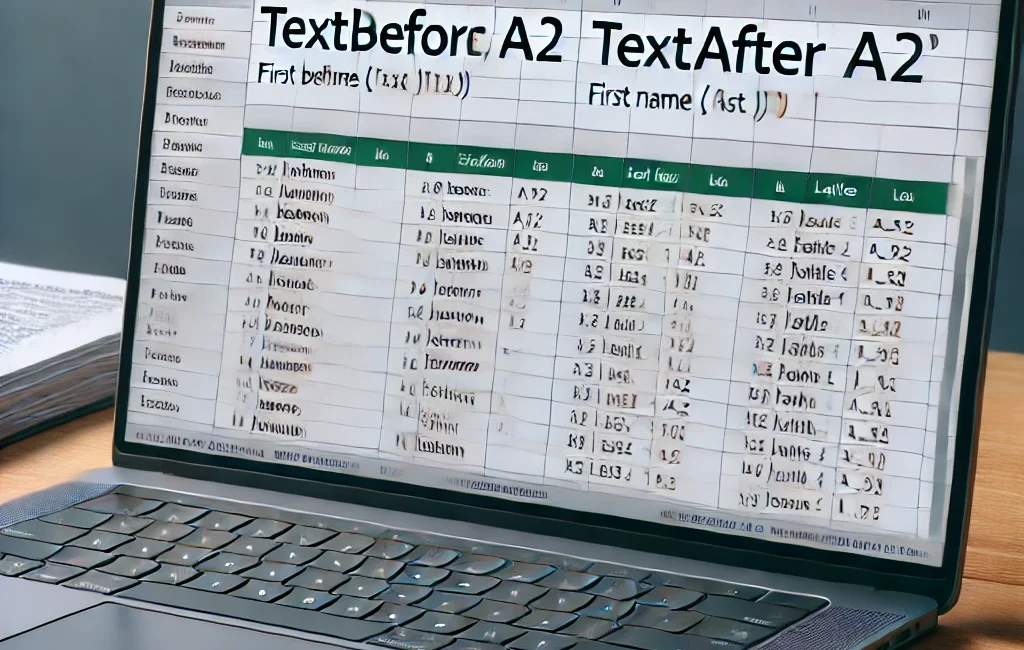Introdução
No mundo corporativo, a gestão eficiente do tempo é essencial. Administradores frequentemente lidam com grandes volumes de dados e tarefas rotineiras, que podem ser otimizadas com o uso de funcionalidades poderosas do Excel. Duas das fórmulas mais úteis para manipular strings de texto são TEXTBEFORE e TEXTAFTER. Estas fórmulas permitem extrair partes específicas de uma string com base em delimitadores, economizando tempo e reduzindo o risco de erros manuais.
Neste artigo, vamos abordar como um iniciante pode começar a usar TEXTBEFORE e TEXTAFTER para facilitar tarefas administrativas, como organizar dados de clientes, processar informações textuais rapidamente e, por fim, otimizar a gestão de tempo. Exploraremos exemplos práticos e simples para ilustrar essas funcionalidades e, ainda, ofereceremos links para recursos adicionais que aprofundam o assunto.
O Que São TEXTBEFORE e TEXTAFTER?
TEXTBEFORE e TEXTAFTER são fórmulas introduzidas para facilitar a manipulação de texto no Excel, oferecendo uma maneira fácil de dividir strings sem recorrer a processos complexos. Vamos entender cada uma:
- TEXTBEFORE: Extrai o texto que vem antes de um delimitador especificado.
- TEXTAFTER: Extrai o texto que vem depois de um delimitador especificado.
Essas fórmulas são ideais para tarefas que exigem separação ou extração de informações de grandes blocos de dados textuais, como listas de contatos, relatórios financeiros ou sistemas de inventário.
Como Usar TEXTBEFORE e TEXTAFTER: Um Guia Para Iniciantes
Para entender como essas fórmulas podem ser usadas na prática, vamos explorar exemplos simples e úteis para tarefas administrativas.
1. Separando Nomes e Sobrenomes de uma Lista de Clientes
Imagine que você tem uma lista de clientes em que o nome completo está em uma única célula, mas precisa separar o primeiro nome do sobrenome para facilitar a organização de contatos ou envio de correspondências personalizadas.
Exemplo:
- Você tem na célula A2 o texto: “Carlos Santos”.
- Para extrair apenas o primeiro nome, use:
=TEXTBEFORE(A2, " ") - Para extrair apenas o sobrenome, use:
=TEXTAFTER(A2, " ")
Estas fórmulas consideram o espaço (” “) como o delimitador que separa o nome do sobrenome, extraindo facilmente as informações desejadas.
2. Separando Domínios de Endereços de E-mail
Outro exemplo comum é a separação de endereços de e-mail. Imagine que você tenha uma lista de e-mails e deseja extrair os nomes de domínio para identificar provedores de serviço.
Exemplo:
- O endereço de e-mail está em A2: “joao.silva@gmail.com”.
- Para obter o nome do domínio, use:
=TEXTAFTER(A2, "@")
Com esta fórmula, você consegue separar automaticamente o nome de domínio para análises rápidas, como verificar quais são os provedores de e-mail mais comuns entre seus contatos.
3. Extraindo Informações Específicas de Um Relatório
Muitas vezes, relatórios gerenciais vêm em formatos textuais complexos, e você precisa extrair informações específicas, como números de pedido ou códigos de produto. TEXTBEFORE e TEXTAFTER podem ajudar a isolar esses dados rapidamente.
Exemplo:
- Texto na célula A2: “Pedido: #12345 – Status: Enviado”
- Para extrair o número do pedido:
=TEXTAFTER(TEXTBEFORE(A2, " – "), ": ")
Neste caso, a fórmula é combinada para isolar primeiro o texto antes do delimitador ” – ” e, em seguida, extrair o que está após “: “.
Como Isso Otimiza a Gestão de Tempo?
O uso eficiente de TEXTBEFORE e TEXTAFTER pode poupar horas de trabalho manual. Em vez de copiar e colar ou usar métodos demorados para separar texto, você pode estruturar dados automaticamente. Isso é especialmente valioso para administradores que gerenciam informações de clientes, fornecedores ou relatórios financeiros, pois permite focar em tarefas mais importantes.
Além disso, ao automatizar esses processos, você minimiza o risco de erros humanos, garantindo que os dados sejam manipulados com precisão.
Exemplos Práticos Avançados
Para usuários que querem explorar ainda mais, existem maneiras avançadas de aplicar essas fórmulas, como usar múltiplos delimitadores ou combinar TEXTBEFORE e TEXTAFTER com outras funções, como IF e LEN, para ainda mais controle.
1. Extraindo Primeiras e Últimas Palavras de Uma String
Se você precisa de um controle maior sobre strings de texto, como extrair apenas as primeiras ou últimas palavras, estas fórmulas podem ser muito úteis:
- Para extrair as duas primeiras palavras:
=TEXTBEFORE(A2, " ", 2) - Para extrair a última palavra de uma frase:
=TEXTAFTER(A2, " ", -1)
Esses exemplos mostram como você pode manipular texto de forma mais avançada com base na posição ou no número de ocorrências de um delimitador.
Recursos Adicionais para Aprendizado
Para aprofundar ainda mais seus conhecimentos sobre TEXTBEFORE e TEXTAFTER e descobrir outros truques de Excel, confira os seguintes recursos:
- Microsoft Support: Tutoriais detalhados sobre funções e fórmulas no Excel. Acesse aqui.
- Ablebits: Dicas práticas para manipulação de texto no Excel, incluindo como dividir strings complexas. Saiba mais aqui.
- Excel Campus: Um blog com vídeos e exemplos visuais de como usar as fórmulas mais recentes. Visite aqui.
Conclusão
O Excel é uma ferramenta extremamente poderosa para administradores, e aprender a usar fórmulas como TEXTBEFORE e TEXTAFTER é um grande passo para otimizar seu fluxo de trabalho. Comece com os exemplos simples fornecidos aqui e explore as possibilidades oferecidas por essas funções para economizar tempo e reduzir erros.
Se você tiver dúvidas ou quiser explorar mais casos de uso, não hesite em acessar os links sugeridos e continuar aprimorando suas habilidades em Excel.